Wi-FiルーターのAOSSを無効にする方法(旧商品)
Q
詳細
セキュリティーを自分で設定したいのですが、既にWi-Fiルーター(以下、親機)にはAOSSで 自動的に暗号が設定されている状態です。
AOSS以外の設定を残して、 AOSSの設定のみ削除したいのですが、方法はありますか。
対象商品
販売終了のAOSS対応Wi-Fiルーター
A
AOSS以外の設定を残したまま、AOSSデータのみ削除することが可能です。
AOSSを無効にする方法は商品によって手順が異なります。ご利用の商品名欄を クリックしお調べください。
WBR/WHR2/WHR3シリーズ
1. 親機の設定画面を表示させます。
2. [詳細設定]もしくは[アドバンスト]ボタンをクリックします。
3. 画面左側の[管理]-[AOSS]をクリックします。
4. [AOSSデータの削除]欄のアイコン(※図1)をクリックします。

※図1
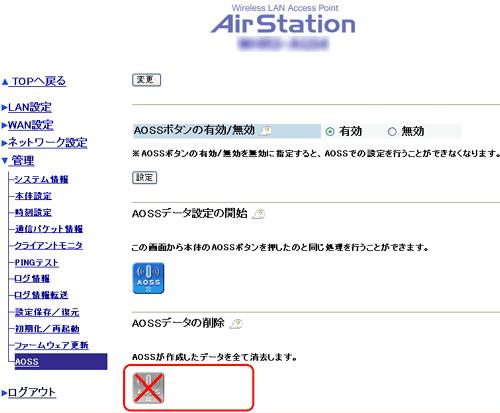
5. 「AOSSデータを削除しますか?」と表示されたら[はい]をクリックします。
6. 「設定を保存しています...完了」と表示されたら、設定は完了です。
7. 無線親機に再接続します。
AOSS機能を無効にすると、親機の無線の設定が初期化されます。
無線パソコンから設定した場合、すべての無線パソコンがいったん親機に 接続できなくなります。
無線パソコンから親機へ再接続してください。
参考FAQ
以上で設定は完了です。
WAPM/WAPSシリーズ
1. 親機の設定画面を表示させます。
2. [詳細設定]ボタンをクリックします。
3. 画面左側の[無線設定]-[AOSS]をクリックします。
4. [AOSSデータの削除]欄のアイコン(※図1)をクリックします。

※図1
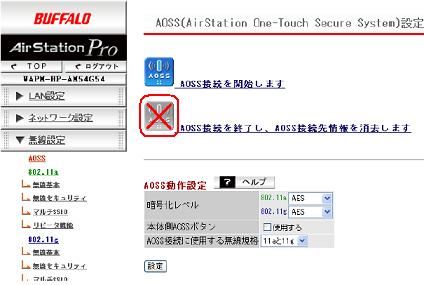
5. 「AOSSデータを削除しますか?」と表示されたら[はい]をクリックします。
6. 「設定を保存しています...完了」と表示されたら、設定は完了です。
7. 親機に再接続します。
AOSS機能を無効にすると、親機の無線の設定が初期化されます。
無線パソコンから設定した場合、すべての無線パソコンがいったん親機に 接続できなくなります。
無線パソコンから親機へ再接続してください。
参考FAQ
以上で設定は完了です。
WLAHシリーズ
1. 親機の設定画面を表示させます。
2. [詳細設定]もしくは[アドバンスト]ボタンをクリックします。
3. 画面左側の[管理]-[AOSS]をクリックします。
4. [AOSSデータの削除]欄のアイコン(※図1)をクリックします。

※図1
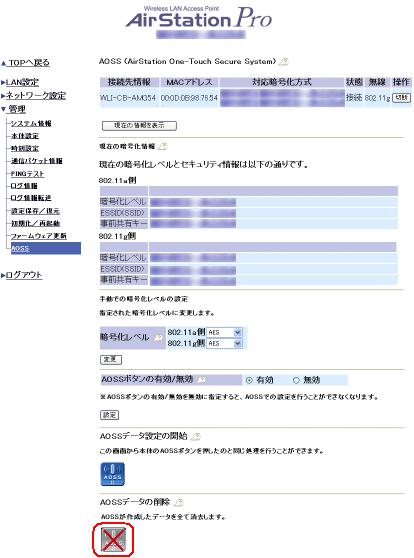
5. 「AOSSデータを削除しますか?」と表示されたら[はい]をクリックします。
6. 「設定を保存しています...完了」と表示されたら、設定は完了です。
7. 親機に再接続します。
AOSS機能を無効にすると、親機の無線の設定が初期化されます。
無線パソコンから設定した場合、すべての無線パソコンがいったん親機に 接続できなくなります。
無線パソコンから親機へ再接続してください。
参考FAQ
以上で設定は完了です。
このご質問の対象となる商品・OS・接続機器を表示
商品
OS・接続機器
チャット・LINEでのサポートについて
下記商品はチャット・LINEでのサポート対象外のため、電話またはメールにてお問合せいただきますようお願いいたします。
法人様向けネットワーク商品
ネットワーク対応ハードディスク(TeraStation)
<注意事項>
以下のいずれかに該当する場合、お客様の同意なくチャット・LINEでのサポートを終了させていただく場合がございます。ご了承ください。
同一のお客様から同一内容のお問合せ等の入力が複数あった場合
本サービスに関係のない画像・動画・スタンプ等が送信された場合
一定時間以上お客様からの返信がされない場合
営業時間
<オペレーター受付時間>
月~土・祝 9:30~21:00
日 9:30~17:30
※AIによる自動応答は24時間ご利用いただけます。
メールで相談について
個人向けWi-Fi/有線LAN製品、ストレージ製品のお客様にはメールで問い合わせいただく前にAIが問題解決のお手伝いを行います。
いずれかを選択して進んでください。
 Wi-Fi(無線LAN)
Wi-Fi(無線LAN) 有線LAN
有線LAN HDD(ハードディスク)・NAS
HDD(ハードディスク)・NAS SSD
SSD ブルーレイ/DVD/CDドライブ
ブルーレイ/DVD/CDドライブ メモリー
メモリー USBメモリー
USBメモリー メモリーカード・カードリーダー/ライター
メモリーカード・カードリーダー/ライター 映像/音響機器
映像/音響機器 ケーブル
ケーブル マウス・キーボード・入力機器
マウス・キーボード・入力機器 Webカメラ・ヘッドセット
Webカメラ・ヘッドセット スマートフォンアクセサリー
スマートフォンアクセサリー タブレットアクセサリー
タブレットアクセサリー 電源関連用品
電源関連用品 アクセサリー・収納
アクセサリー・収納 テレビアクセサリー
テレビアクセサリー その他周辺機器
その他周辺機器 法人向けWi-Fi(無線LAN)
法人向けWi-Fi(無線LAN) 法人向け有線LAN
法人向け有線LAN LTEルーター
LTEルーター 法人向けNAS・HDD
法人向けNAS・HDD SSD
SSD ブルーレイ/DVD/CDドライブ
ブルーレイ/DVD/CDドライブ 法人向けメモリー・組込み/OEM
法人向けメモリー・組込み/OEM 法人向けUSBメモリー
法人向けUSBメモリー メモリーカード・カードリーダー/ライター
メモリーカード・カードリーダー/ライター 映像/音響機器
映像/音響機器 法人向け液晶ディスプレイ
法人向け液晶ディスプレイ 法人向けケーブル
法人向けケーブル 法人向けマウス・キーボード・入力機器
法人向けマウス・キーボード・入力機器 法人向けヘッドセット
法人向けヘッドセット 法人向けスマートフォンアクセサリー
法人向けスマートフォンアクセサリー 法人向けタブレットアクセサリー
法人向けタブレットアクセサリー 法人向け電源関連用品
法人向け電源関連用品 法人向けアクセサリー・収納
法人向けアクセサリー・収納 テレビアクセサリー
テレビアクセサリー オフィスサプライ
オフィスサプライ その他周辺機器
その他周辺機器 データ消去
データ消去
